华星A3静态GPS说明书
华星静态软件处理
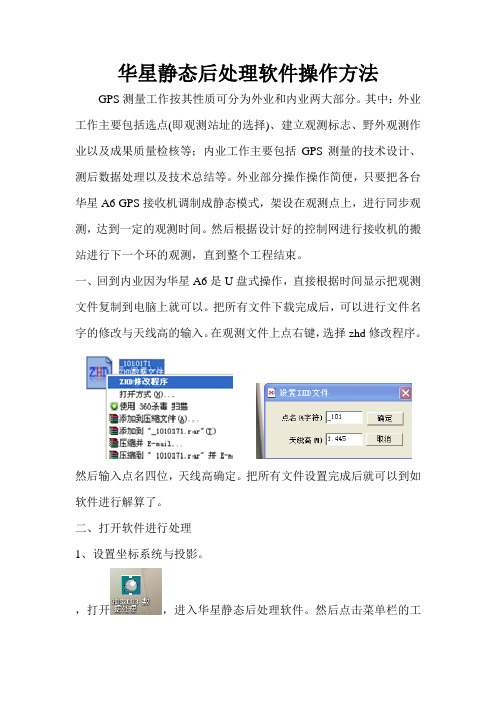
华星静态后处理软件操作方法GPS测量工作按其性质可分为外业和内业两大部分。
其中:外业工作主要包括选点(即观测站址的选择)、建立观测标志、野外观测作业以及成果质量检核等;内业工作主要包括GPS测量的技术设计、测后数据处理以及技术总结等。
外业部分操作操作简便,只要把各台华星A6 GPS接收机调制成静态模式,架设在观测点上,进行同步观测,达到一定的观测时间。
然后根据设计好的控制网进行接收机的搬站进行下一个环的观测,直到整个工程结束。
一、回到内业因为华星A6是U盘式操作,直接根据时间显示把观测文件复制到电脑上就可以。
把所有文件下载完成后,可以进行文件名字的修改与天线高的输入。
在观测文件上点右键,选择zhd修改程序。
然后输入点名四位,天线高确定。
把所有文件设置完成后就可以到如软件进行解算了。
二、打开软件进行处理1、设置坐标系统与投影。
,打开,进入华星静态后处理软件。
然后点击菜单栏的工具菜单。
点击坐标转换菜单,进行坐标系统的编辑。
选择椭球,左面选择WGS84 右面选择你所使用的坐标系统比如北京54坐标系统。
然后点击设置,选择地图投影,设置中央子午线。
选择自定义椭球,输入你所用的中央子午线,如果你是用的是地方坐标,是从54或者80椭球上平移过来的,那么在x常数,y常数上输入平移数据。
确定。
点击文件菜单-保存-确定-确定。
设置参考椭球与中央子午线完成。
退出COORD GM,不保存。
2、建立项目—点项目-新建。
输入项目名称,选择你要存储的路径。
确定。
进入项目属性设置栏,项目细节自由填写,控制网等级选择你用的控制网等级。
确定。
3、点击项目-点击坐标系统菜单。
选择你设置好的坐标系统名称如中国-华星80。
确定,这样就设置好了坐标系统与投影参数。
4、数据导入:项目—导入进入数据导入界面。
选择你的数据格式,如中海达观测数据,选中格式然后确定。
进入对话框找到你所下载的观测文件,全部选中打开。
就导入了处理软件中。
如果你是用的是华星,中海达以外的设备进行的静态观测,那么请首先使用该品牌产品的软件导成标准格式RINEX格式,才可以使用。
华星定位系统操作方法教程

华星定位系统操作方法教程
华星定位系统是一种使用GPS技术的定位设备,可以用于车辆、船只、人员等的实时定位。
下面是华星定位系统的操作方法教程:
1.准备工作
在使用前需要先安装好华星定位系统设备,并且将SIM卡插入设备中,确保SIM 卡具备通讯功能,然后将设备接上外电源。
2.登录系统
打开电脑,输入网址
3.设备管理
在登录后进入设备管理页面,点击新增设备,填写设备信息,包括设备名称、设备号、选择设备类型等,点击确定按钮,保存设备信息。
4.安装设备
将设备安装到需要定位的车辆、船只或人员身上,确保安装牢固。
5.设备绑定
在设备管理页面中,选择要绑定的设备,点击编辑按钮,进入设备编辑页面,在用户信息栏中选择需要绑定的用户,保存绑定信息。
6.查看定位
在实时定位页面中,可以查看设备的实时位置、时间、速度等信息,也可以设置警报条件,当符合条件时系统会自动发送警报信息。
以上就是华星定位系统的操作方法教程,希望对大家有所帮助。
华星gps操作流程

华星gps操作流程
华星GPS是一款智能定位导航系统,为用户提供了便捷的导航服务。
下面将为大家介绍一下华星GPS的操作流程。
首先,用户需要将华星GPS设备安装在车辆上。
安装完成后,用户需要打开华星GPS设备,并等待系统启动。
一般来说,系统启动需要一段时间,用户需要耐心等待。
接着,用户需要设置导航目的地。
用户可以通过触摸屏幕或者按键输入目的地的地址信息。
华星GPS系统会自动搜索并显示目的地的路线。
用户可以选择最短路线、最快路线或者避开拥堵路段的路线。
在导航过程中,用户可以根据系统提示行驶。
系统会实时显示车辆的位置和行驶方向,并提供语音导航指引。
用户只需按照系统提示行驶,即可到达目的地。
此外,华星GPS还提供了实时交通信息功能。
用户可以通过系统查看道路拥堵情况、事故信息等,以便选择更合适的路线。
在导航过程中,用户还可以查看周边景点、餐馆、加油站等信息。
华星GPS系统会显示周边设施的位置和距离,方便用户选择停车点或者就餐地点。
最后,用户到达目的地后,可以关闭导航系统。
用户可以保存常用地址信息,方便下次使用。
此外,用户还可以对导航记录进行查看和编辑。
总的来说,华星GPS操作流程简单方便,用户只需几步操作即可实现导航功能。
华星GPS系统提供了丰富的功能和信息,为用户出行提供了便利。
希望以上介绍对大家有所帮助。
华测GPS静态使用手册-63页word资料
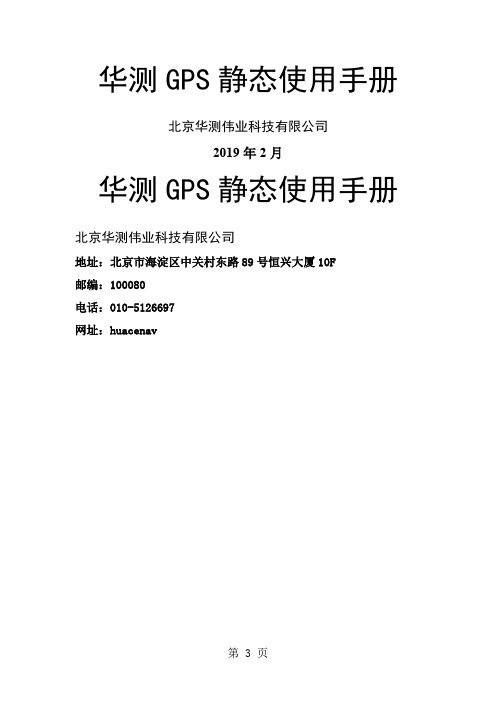
华测GPS静态使用手册北京华测伟业科技有限公司2019年2月华测GPS静态使用手册北京华测伟业科技有限公司地址:北京市海淀区中关村东路89号恒兴大厦10F邮编:100080电话:010-*******网址:huacenav目录第1章接收机硬件介绍 (1)1.1 使用与保护 (1)1.2 X20接收机组成 (1)1.2.1 数据接口 (1)1.2.2 电池的装卸 (1)1.2.3 X20指示灯 (1)1.3 X20采集静态数据 (2)1.3.1 野外采集 (2)1.3.2 下载数据 (2)1.3.3 接收机设置 (3)1.3.4 数据存储 (4)1.3.5 X20的其他说明 (4)第2章软件的安装与卸载 (5)2.1 关于华测GPS数据处理软件 (5)2.1.1 华测GPS数据处理软件简介 (5)2.2 软件安装 (5)2.3 软件的卸载 (6)第3章快速入门 (8)3.1 静态GPS数据处理 (8)3.1.1 新建任务 (8)3.1.2 导入数据 (9)3.1.3 处理基线 (9)3.1.4 平差前的设置 (10)3.1.5 进行网平差 (11)3.1.6 成果输出 (11)第4章运行主程序 (12)4.1 COMPASS主程序 (12)4.2 菜单和工具条 (13)4.2.1 菜单 (13)4.2.2 网图 (14)4.2.3 树形视图的操作 (16)第5章项目管理 (17)5.1 建立坐标系及坐标系管理 (17)5.2 创建一个新的项目 (17)5.3 观测数据 (18)5.3.1 观测文件名 (18)5.3.2 观测文件的属性 (19)5.3.3 观测数据的删除 (20)5.3.4 将观测数据转换成RINEX 2.0格式 (21)5.4 观测站点 (21)第6章静态基线处理 (22)6.1 基线处理的设置 (22)6.1.1 常用设置 (23)6.1.3 对流层、电离层设置 (24)6.1.4 高级设置 (24)6.2 基线处理过程 (24)6.2.1 外业输入数据的检查与修改 (25)6.2.2 导入观测数据 (25)6.2.3 基线处理 (25)6.3 基线处理结果分析 (26)6.3.1 基线质量控制 (26)6.3.2 闭合环路检验 (29)6.4 各种影响因素的判别 (30)6.4.1 影响因素 (30)6.4.2 影响GPS 基线解算结果因素的判别 (31)6.4.3 基线差的应对措施 (31)6.4.4 基线精化处理的有力工具-残差图 (32)第7章网平差 (33)7.1 网平差的功能、步骤 (33)7.1.1 网平差的前期准备工作 (33)7.1.2 网平差的设置 (33)7.2 网平差的运行 (34)7.2.1 基线向量网的连通检验 (34)7.2.2 自由网平差 (35)7.2.3 三维约束平差 (35)7.2.4 二维约束平差 (35)7.2.5 水准高程拟合 (36)7.3 网平差结果的检验 (36)7.3.1 GPS网的数理统计检验 (36)第8章成果导出 (40)8.1 静态基线成果输出 (40)8.2 观测站点的导入与导出 (45)8.2.1 文本格式的详细成果 (45)8.2.2 文本格式的简明成果 (45)8.3 其它导出 (45)8.3.1 成果报告的输出 (45)8.3.2 网图的输出 (45)8.3.3 闭合差的输出 (46)8.3.4 DXF文件输出 (47)第9章布网原则 (48)9.1 基线向量处理条件设置原则 (48)9.1.1 选取适当的基线解算类型 (48)9.1.2 确定适当的基线解算条件 (49)9.2 外业成果质量检核标准 (50)9.2.1 同步观测边的检核 (50)9.2.2 重复基线边的检核 (50)9.2.3 异步观测环和同步观测环闭合差的检核 (50)9.3 平差条件、基线向量的选择 (51)9.3.1 选择适当的坐标系统 (51)9.3.2 给出符合精度要求的已知点 (51)9.4 平差成果质量检验 (53)9.4.1 精度要求 (53)9.4.2 检验平差成果 (53)第10章常见问题 (55)10.1 一般问题 (55)10.2 USB驱动的安装 (56)10.3 更新USB的驱动程序 (56)附录专业术语注释 (57)后记 (60)第1章接收机硬件介绍1.1 使用与保护华测X20/X60/X90接收机完全按美国军方标准设计,充分考虑了承受野外出现的各种恶劣情况。
(完整word版)GPS北斗接收机说明书
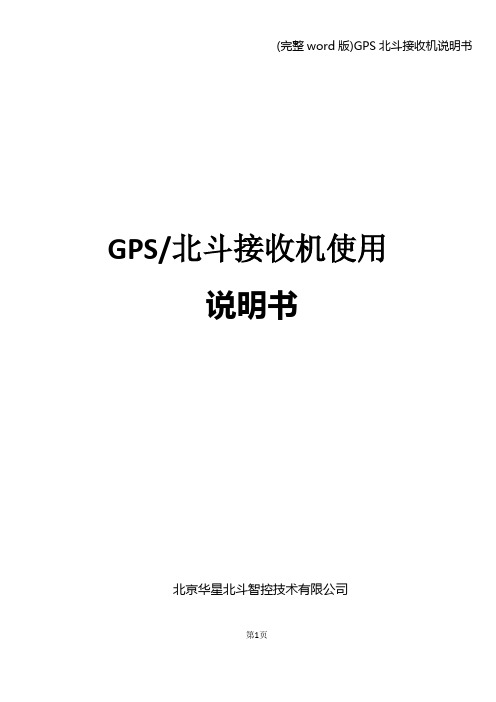
GPS/北斗接收机使用说明书北京华星北斗智控技术有限公司第1页目录前言 (3)注意事项 (4)第一章产品介绍 (5)1。
1 主要特点 (6)1。
2 灵活的测量模式 (6)第二章性能参数 (8)2。
1 技术参数 (8)2.2 电气参数 (9)第三章安装应用 (10)3。
1 供电说明及设备安装 (10)3。
2 网络的应用说明 (11)第四章硬件功能说明 (21)4。
1 主机外观 (21)4.2 面板及接口说明 (22)4。
3 SD/SIM 卡的安装 (26)第2页第五章常见问题 (27)5。
1 故障分析 (27)5。
2 常见问题及其解决方法 (27)前言关于本手册本手册对GPS/北斗的安装、使用方法及有关技巧进行了详细的介绍。
用户应该仔细阅读,并边读边用,以求达到最佳使用效果。
本手册版权归北京华星北斗智控技术有限公司。
在著作权保护的范围内,未经本公司书面同意,禁止对其进行翻印、改编等行为。
本产品符合国家认定的企标:Q/VCPV 1—2011《测地型GPS 接收机》。
第3页注意事项1 使用仪器前请认真阅读产品使用说明;2 用户不能自行拆卸仪器,若发生故障,请与供应商联系;3 请使用指定品牌稳压电源,并严格遵循仪器的标称电压,以免对电台和接收机造成损害;4 请使用原厂电池及附件,使用非专用电池、充电器可能引起爆炸、燃烧等意外情况,使用非原厂附件不享有保修资格;5 使用充电器进行充电时,请注意远离火源、易燃易爆物品,避免产生火灾等严重的后果;第4页6 请勿将废弃电池随意丢弃,须根据当地的有关特殊废品的法规处理;7 电台在使用中可能产生高温.使用时请注意防止烫伤;减少、避免电台表面不必要的遮蔽物,保持良好的通风环境;8 禁止边对蓄电池充电边对电台供电工作;9 请不要长时间在高增益天线下,长时间使用电台时应保持1—1。
5 米以外,避免辐射伤害;10 雷雨天请勿使用天线和对中杆,防止因雷击造成意外伤害;11 请严格按照用户手册中的连线方法连接您的设备,各接插件要注意插接紧,电源开关要依次打开;12 不要在没有切断电源的情况下对各连线进行插拔;13 各连接线材破损后请不要再继续使用,请及时购买更换新的线材,避免造成不必要的伤害。
静态GPS测量系统使用说明书

南方GPS 产品系列灵锐S60静态GPS测量系统南方测绘仪器二○○六年十二月目录第一章 S60GPS测量系统简介 (3)1.1 静态S60系统概述 (3)静态S60测量系统特点 (3)静态S60测量系统主要技术参数 (3)测量系统的基本配置 (4)1.2 S60GPS测量系统的硬件 (4)1.2.1 S60GPS接收机 (4)电池、充电器及操作 (5)通讯电缆 (6)测高片 (7)1.3 灵锐S60GPS测量系统软件组成 (7)第二章 S60 GPS测量系统实测 (8)2.1 概述 (8)系统作业模式 (8)静态相对定位模式 (8)2.3 GPS网的技术设计 (9)测量的精度标准 (9)网的图形设计 (9)基线长度 (11)网的基准 (11)2.4 选点与埋石 (12)选点 (12)埋石 (12)S60 GPS测量系统的野外作业 (12).1制定观测计划 (12)安置及启动仪器 (14)如何量取天线高即仪器高 (14)S60接收机使用注意事项 (15)第三章 S60GPS测量系统文件及操作 (16)S60文件系统简介与文件接口 (16)3.2 初始界面 (16)3.3 设置模式 (16)3.4 数据采集 (19)第四章 S60内业数据传输 (22)4.1 如何进行数据传输 (22)4.2 配置文件的使用 (22)4. 3 S60助手的使用. . . . . . . . . . . . . . . . . . . . . . . . . . . . . . . . . . . . . . 22 附录A第一章 S60GPS测量系统简介1.1 静态S60系统概述随着计算和通讯持续覆盖许多消费领域,功能也变得愈来愈复杂,许多的测量用户也期望自己手中的电子测量生产工具有高级的用户接口及较强的产品性能。
南方S60静态GPS测量系统在保持传统机型数据安全、操作简单等特点的基础上,在电子产品的核心部件——处理器中采用了最新的ARM架构使得该系统产品在功能、性能、速度及功耗等方面满足了用户更高的要求。
GPS使用说明范文

GPS使用说明范文GPS(全球定位系统)是一种通过卫星定位技术来确定地理位置并提供导航服务的设备。
随着GPS技术的发展和应用的普及,它已经成为日常生活中的一项重要工具。
下面是有关GPS的使用说明。
1.装置和激活首先,需要购买一个GPS设备,并确保其具备最新的地图和软件更新。
接下来,激活设备,通常需要在设备上输入激活码并将其与个人帐户关联。
2.接收信号为了接收卫星信号并确定位置,GPS设备需要有一个开阔的视野。
因此,在使用GPS设备时,应尽量将其放在离天空较近的地方,例如车内的前挡风玻璃上。
同时,确保设备上的天线没有被障碍物遮挡。
3.设定目的地在GPS设备上,有一个目的地输入功能,可以输入所需导航到的地点的地址或名称。
大多数GPS设备还提供拼音输入,使得目的地的输入更为方便。
确保输入正确,以确保准确的导航。
4.导航模式一旦目的地输入完毕,GPS设备将开始导航并提供指引。
大多数GPS设备支持不同的导航模式,如驾驶模式、步行模式和自行车模式。
根据实际需求选择合适的模式。
5.导航指引GPS设备将提供语音和图像指引以辅助导航。
语音指引将告诉您向何处转向和转弯,并在接近目的地时提醒您。
图像指引将显示地图上的导航路线,以便您更好地了解行驶状态。
6.避免拥堵一些高级GPS设备具备实时交通信息功能,可以通过接收交通信号和数据来提供实时的交通情况。
根据交通情况,GPS设备可以提供避免拥堵的替代路线,以节省时间并更顺利地抵达目的地。
7.预先设定为了节省时间,可以在开始导航之前通过输入多个目的地或设定预先计划的行程,以便在需要时能够轻松切换目的地或导航到下一个目的地。
8.附近服务设施许多GPS设备具有功能,可以帮助您找到附近的加油站、餐厅、酒店等服务设施。
通过输入关键词,GPS设备将提供结果和相关信息。
9.更新地图和软件由于道路和地理信息的变化,定期更新GPS设备上的地图和软件非常重要。
通常,可以通过连接设备到计算机或通过无线网络来更新。
GPS导航仪操作手册
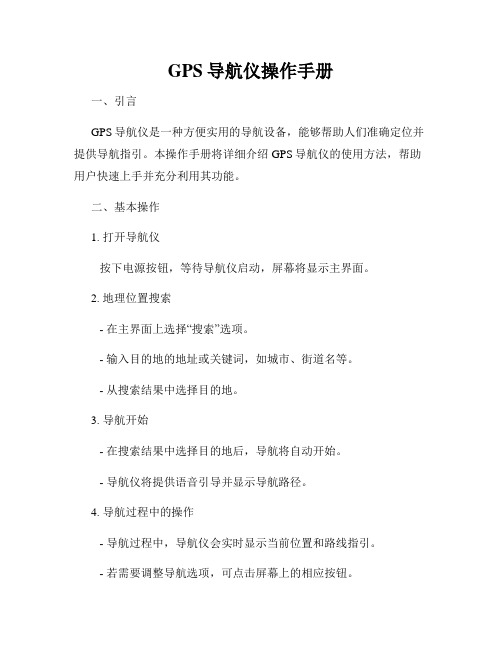
GPS导航仪操作手册一、引言GPS导航仪是一种方便实用的导航设备,能够帮助人们准确定位并提供导航指引。
本操作手册将详细介绍GPS导航仪的使用方法,帮助用户快速上手并充分利用其功能。
二、基本操作1. 打开导航仪按下电源按钮,等待导航仪启动,屏幕将显示主界面。
2. 地理位置搜索- 在主界面上选择“搜索”选项。
- 输入目的地的地址或关键词,如城市、街道名等。
- 从搜索结果中选择目的地。
3. 导航开始- 在搜索结果中选择目的地后,导航将自动开始。
- 导航仪将提供语音引导并显示导航路径。
4. 导航过程中的操作- 导航过程中,导航仪会实时显示当前位置和路线指引。
- 若需要调整导航选项,可点击屏幕上的相应按钮。
- 若要更换目的地,点击“更换目的地”按钮。
- 若需要暂停导航,点击“暂停导航”按钮。
- 若要结束导航,点击“结束导航”按钮。
5. 更新导航地图- 连接导航仪与电脑,打开地图更新软件。
- 在软件中选择最新的地图版本进行下载。
- 下载完成后,将地图更新到导航仪中。
三、高级功能1. 实时路况- 连接导航仪与手机网络,打开实时路况功能。
- 导航仪将自动获取最新的交通信息,并在地图上显示。
- 根据实时路况,导航仪可自动调整导航路径,以避开拥堵。
2. 语音设置- 在主界面上选择“设置”选项。
- 进入设置菜单后,选择“语音”选项。
- 可选择语音类型、音量大小等。
3. 兴趣点搜索- 在主界面上选择“搜索”选项。
- 在搜索栏中输入感兴趣的地点,如餐厅、银行等。
- 从搜索结果中选择目的地后,导航将开始。
4. 音乐播放- 连接导航仪与手机或其他音频设备。
- 在主界面上选择“音乐”选项。
- 选择并播放音乐文件。
四、故障排除1. 导航仪无法启动- 确保电池有足够电量,尝试充电后再启动。
- 若仍无法启动,尝试重置导航仪至出厂设置。
2. 定位不准确- 尽量在开阔空间使用导航仪,以便接收到更多的卫星信号。
- 更新导航地图,确保地图数据是最新的。
华星RTK GPS系列硬件操作说明书

目录第一章华星RTK GPS系统概述 (3)§1.1 华星RTK GPS系统创新技术 (3)§1.2 技术参数与性能特点 (4)§1.3数据传输模式 (6)§1.4基准站示意图 (8)§1.5移动站示意图 (10)第二章接收机设置 (13)§2.1工作模式 (13)§2.2 控制面板说明 (13)第三章数据链电台 (16)第四章电源 (26)§4.1 电池充电 (26)§4.2 锂电池安装与拆卸方法 (26)第五章内置GPRS模块 (29)§5.1安装SIM卡 (30)§5.2拆卸SIM卡 (30)第六章静态测量数据下载 (31)§6.1数据下载 (31)§6.2接收机管理软件 (32)第七章作业模式 (34)§7.1使用URS电台作业 (34)§7.2使用内置GPRS数据链作业 (35)§7.3 水上测量 (36)§7.4 双频静态测量 (37)第八章注意事项 (39)第九章华星GIS+数据采集器 (40)§9.1认识华星GIS+数据采集器 (40)§9.2如何取出和安装电池 (42)§9.3如何取出和放入触摸笔 (43)§9.4如何开机 (44)§9.5如何获取数据到电脑 (44)§9.6如何安装和取出MicroSD卡 (47)第一章华星RTK GPS系统概述华星RTK GPS是广州华星定位技术有限公司创新推出全新一代基于CORS技术的RTK系统。
系统采用超长距离RTK技术,第三代GPS卫星L5信号接收技术。
系统引入语音智能技术实现“语音导航操作”,对仪器主机操作全过程语音提示;融入U盘式文件管理技术,拖拽式文件下载;一体化全内置加固机身,军标三防设计,更适应野外环境的细节考虑;成熟的GSM/CDMA网络传输技术,GSM/CDMA/UHF轻松一键切换。
GPS导航器操作手册说明书
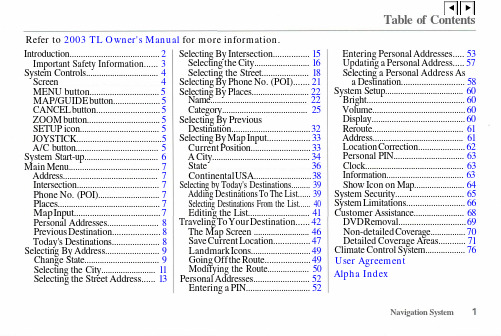
Table of ContentsIntroduction (2)Important Safety Information (3)System Controls (4)Screen 4 MENU button (5)MAP/GUIDE button (5)CANCEL b utton (5)ZOOM button (5)SETUP icon (5)JOYSTICK (5)A/C button (5)System Start-up (6)Main Menu (7)Address (7)Intersection (7)Phone No. (POI) (7)Places (7)Map I nput (7)Personal Addresses (8)Previous Destination (8)Today's Destinations (8)Selecting By Address (9)Change State (9)Selecting the City (11)Selecting the Street Address...... 13Selecting By Intersection. (15)Selecting the City (16)Selecting the Street (18)Selecting By Phone No. (POI) (21)Selecting By Places (22)Name (22)Category (25)Selecting By Previous Destination (32)Selecting By Map Input (33)Current Position (33)A City (34)State 36Continental U SA (38)Selecting by Today's Destinations (39)Adding Destinations To The List (39)Selecting Destinations From the List (40)Editing the List (41)Traveling T o Your Destination (42)The Map Screen (46)Save Current Location (47)Landmark Icons (49)Going Off the Route (49)Modifying the Route (50)Personal Addresses (52)Entering a PIN (52)Entering Personal Addresses (53)Updating a Personal Address (57)Selecting a Personal Address Asa Destination (58)System Setup (60)Bright (60)Volume (60)Display (60)Reroute (61)Address (61)Location Correction (62)Personal PIN (63)Clock (63)Information (63)Show Icon on Map (64)System Security (65)System Limitations (66)Customer Assistance (68)DVD R emoval (69)Non-detailed Coverage (70)Detailed Coverage Areas (71)Climate Control System (76)Navigation SystemRefer to 2003 TL O wner's Manual for more information.User AgreementAlpha Indexv wIntroductionYour Acura Navigation System is a highly-sophisticated location system that uses satellites and a map database to show you where you are and to help guide you to a desired destination.The Navigation System receives signals from the Global Positioning System, a network of 24 satellites in orbit around the earth. By receiving signals from several of these satellites, the Navigation System can determine the latitude and longitude of your car.In addition, a gyroscopic sensor and a speed sensor in your car keep track of the direction and speed of travel at all times.The Navigation System applies thislocation, direction, and speedinformation to the maps and calcu-lates a route to the destination youenter. As you drive to thatdestination, the System providesguidance.The Navigation System is easy to use.The locations of many places ofbusiness and entertainment arealready entered in the system. Youcan select any of them as a desti-nation by pressing only one or two ofthe controls.If a desired destination is not in thesystem's database, you can enter itsaddress and the system will directyou to it. This destination can besaved for reuse at a later date.As you drive, the Navigation Systemprovides visual and audio drivinginstructions so you do not have totake your eyes off the road. Theseinstructions are provided in advanceof the actual driving maneuver soyou have time to slow down andchange lanes if necessary.Read this manual thoroughly so youare familiar with all the NavigationSystem's features. Afterwards, keepthis manual in the glove box of yourvehicle so you can refer to at anytime.Navigation SystemImportant Safety InformationThe Navigation System can distract your attention from the road if you focus on the screen or operate the system's controls while driving.You should always enter information into the system before you begin driving. Then, as you drive, you can listen to the audio instructions or glance at the screen.Operating the NavigationSystem controls while you aredriving can take your attentionaway from the road, causing acrash in which you could beseriously injured or killed.Enter information into thesystem only when your car isstopped.The Navigation System is designedto provide route information to helpyou reach your destination. However,this route guidance may sometimesconflict with road conditions such asstreet closures, road construction,and detours.Additionally, the system itself hascertain limitations (see page 66).Therefore, you must verify the audioand visual route informationprovided by the system by carefullyobserving the roadway, signs andsignals, etc. If you are unsure,proceed with caution. Always useyour own good judgment, and obeytraffic laws while driving.Navigation System。
华星RTK GPS系列硬件操作说明书

目录第一章华星RTK GPS系统概述 (3)§1.1 华星RTK GPS系统创新技术 (3)§1.2 技术参数与性能特点 (4)§1.3数据传输模式 (6)§1.4基准站示意图 (8)§1.5移动站示意图 (10)第二章接收机设置 (13)§2.1工作模式 (13)§2.2 控制面板说明 (13)第三章数据链电台 (16)第四章电源 (26)§4.1 电池充电 (26)§4.2 锂电池安装与拆卸方法 (26)第五章内置GPRS模块 (29)§5.1安装SIM卡 (30)§5.2拆卸SIM卡 (30)第六章静态测量数据下载 (31)§6.1数据下载 (31)§6.2接收机管理软件 (32)第七章作业模式 (34)§7.1使用URS电台作业 (34)§7.2使用内置GPRS数据链作业 (35)§7.3 水上测量 (36)§7.4 双频静态测量 (37)第八章注意事项 (39)第九章华星GIS+数据采集器 (40)§9.1认识华星GIS+数据采集器 (40)§9.2如何取出和安装电池 (42)§9.3如何取出和放入触摸笔 (43)§9.4如何开机 (44)§9.5如何获取数据到电脑 (44)§9.6如何安装和取出MicroSD卡 (47)第一章华星RTK GPS系统概述华星RTK GPS是广州华星定位技术有限公司创新推出全新一代基于CORS技术的RTK系统。
系统采用超长距离RTK技术,第三代GPS卫星L5信号接收技术。
系统引入语音智能技术实现“语音导航操作”,对仪器主机操作全过程语音提示;融入U盘式文件管理技术,拖拽式文件下载;一体化全内置加固机身,军标三防设计,更适应野外环境的细节考虑;成熟的GSM/CDMA网络传输技术,GSM/CDMA/UHF轻松一键切换。
华星GPS采集程序使用说明书

目录第一章软件简介及简易操作流程 (1)1.1 道路版软件简介 (1)1.2 电力版软件简介 (2)1.3 软件简易操作流程 (3)第二章项目 (17)2.1项目信息 (17)2.2坐标系统 (18)2.3记录点库 (18)2.4放样点库 (20)2.5控制点库 (21)2.6横断面点库 (22)2.7更新点库 (23)第三章 GPS (24)3.1连接GPS (24)3.2演示模式 (25)3.3位置信息 (26)3.4卫星信息 (27)3.5差分站信息 (29)3.6天线设置 (29)3.7基准站设置 (30)3.8移动站设置 (34)3.9远端设置基准站 (37)3.10接收机信息 (37)3.11数据调试 (38)第四章参数 (40)4.1坐标系统 (40)4.2参数计算 (43)4.3 点校验 (45)第五章工具 (47)5.1角度换算 (47)5.2坐标换算 (47)5.3面积计算 (48)5.4距离方位 (49)5.5间接测量 (50)第六章测量 (53)6.1碎部测量 (53)6.2点放样 (59)6.3线放样 (60)第七章道路 (66)7.1平面设计与文件编辑 (66)7.2纵断面设计与文件编辑 (71)7.3横断面设计与文件编辑 (72)7.4道路放样 (74)7.5横断面采集 (76)第八章配置 (78)8.1软件配置 (78)8.2配色方案 (78)第九章符号释义 (81)9.1一般符号 (81)9.2按钮图形 (81)9.3当前位置信息栏 (82)9.4电量状态栏 (82)9.5卫星状态栏 (83)9.6解状态/质量栏 (83)第十章 GIS+数据采集器及其与电脑通讯 (84)10.1 GIS+数据采集器 (84)10.2安装GIS+数据采集器 (87)10.3 GIS+数据采集器与电脑通讯 (91)第十一章附录 (93)11.1键盘输入 (93)11.2点信息录入 (93)11.3快捷键 (94)11.4 文件格式(道路文件) (94)11.5文件格式(点库) (96)11.6 程序结构与路径 (97)11.7 A6 简易硬件操作 (98)11.8 仪器常见问题及解决方法 (100)第十二章电力 (101)12.1电力作业流程简介 (101)12.2 电力勘测 (102)12.3 塔杆放样 (110)12.4华星电力后处理软件 (115)第一章软件简介及简易操作流程1.1 道路版软件简介华星RTK GPS系列采集程序道路版是华星公司开发出的一款基于道路施工测量的多功能数据采集器软件,华星GPS采集程序基于道路工程测量行业的应用需求,广泛征集行业客户的建议,集实际工程经验和GPS作业优势于一体,软件不只是主要有以下几个方面特点:一、全球化1、中英文界面实时切换功能、内置各国常用椭球参数、转换基准。
华星GPS操作说明--桓仁网络

华星GPS数据采集说明书手簿开机,进入桌面上华星GPS采集程序(双击图标即可)。
一、项目A、GPS在实地测量中,首先需要建一个项目点击,出现一下主菜单点击按钮在新建项目名称处填写项目名称,此处可任意添加名称,(此处以20120316为例)添加完成后点击按钮保存。
点击左上角按钮,选择坐标系统B、坐标系统在实地测量中,首先需要知道图纸的坐标系统,否则无法进行测量。
(此处以国家80坐标系统为例)1、椭球中的点击屏幕上的,选择1、投影在上图中央子午线处改成当地的中央子午线(辽宁大部分是123:00:00.00000E)2、保存点击屏幕右侧的按钮,点击“确定”,文件保存成功。
3、回到主菜单点击,回到主界面二、连接GPS1、基准站设置A、点击主菜单下的按钮,点击本界面无需修改点击,选择搜索,找到想要连接的主机号后,点击主机号,选择连接,等待蓝牙自动链接,当与主机蓝牙连接后,设置基准站。
(1)基准站设置点击,{1}位置点名:任意设置即可。
天线:量取基准站的天线高,主机头到点位的斜高。
BLH:此处图解若已知点架站,只需在处输入相应的84坐标即可。
若未知点架站,点击右侧按钮(平滑就是基站自动采集84坐标10次,并且取10次的平均值),完成后,点击。
{2}数据链网络网络方式,选择数据链:运营商:CMNET服务器:202.96.185.34端口:9000网络:ZHD分组号:七位数1992124 小组号:三位数121 {3}其他差分模式:RTK电文格式:cmr高度截至角:10到12都成最后点击,基准转设置完成。
点击,选择断开GPS.(2)移动站设置点击连接GPS,点击本界面无需修改点击,选择搜索,找到想要连接的主机号后,点击主机号,选择连接,等待蓝牙自动链接,当与主机蓝牙连接后,点击移动站设置。
点击,网络网络方式,选择数据链:运营商:CMNET服务器:202.96.185.34端口:9000网络:ZHD分组号:七位数例如1992124小组号:三位数121(此处基准站和流动站所有设置必须一致)【1】其他差分电文格式:cmr高度截至角:12最后点击。
- 1、下载文档前请自行甄别文档内容的完整性,平台不提供额外的编辑、内容补充、找答案等附加服务。
- 2、"仅部分预览"的文档,不可在线预览部分如存在完整性等问题,可反馈申请退款(可完整预览的文档不适用该条件!)。
- 3、如文档侵犯您的权益,请联系客服反馈,我们会尽快为您处理(人工客服工作时间:9:00-18:30)。
目录第一章华星A3智能一体化静态GPS简介 (1)§1.1静态GPS测量概述 (1)§1.2作业模式 (3)§1.3 GPS网的技术设计 (4)§1.3.1 测量的精度标准 (5)§1.3.2 GPS网的图形设计 (7)§1.3.3基线长度 (11)§1.3.4 GPS网的基准 (11)第二章华星A3静态机主机硬件操作 (13)§2.1面板按键图解 (13)2.2连接端口及GC-3 Y型电缆介绍 (16)第三章静态数据下载 (17)第四章华星A3静态机测量外业操作步骤 (18)第五章如何充电和正确使用锂电池 (19)第六章注意事项 (21)第一章华星A3智能一体化静态GPS简介§1.1静态GPS测量概述GPS测量工作与经典大地测量工作相类似,按其性质可分为外业和内业两大部分。
其中:外业工作主要包括选点(即观测站址的选择)、建立观测标志、野外观测作业以及成果质量检核等;内业工作主要包括GPS测量的技术设计、测后数据处理以及技术总结等。
如果按照GPS测量实施的工作程序,则大体可分为这样几个阶段:技术设计、选点与建立标志、外业观测、成果检核与处理。
GPS测量是一项技术复杂、要求严格、耗费较大的工作,对这项工作总的原则是,在满足用户要求的情况下,尽可能地减少经费、时间和人力的消耗。
因此,对其各阶段的工作都要精心设计和实施。
华星A3智能一体化静态GPS(以下简称:A3静态机)的工作程序如下图:§1.2作业模式GPS测量的作业模式是指利用GPS定位技术,确定观测站之间相对位置所采用的作业方式。
它主要由GPS接收设备的软件和硬件来决定。
不同的作业模式其作业的方法和观测时间亦有所不同,因此亦有不同的应用范围。
华星A3静态机主要是用于控制测量,采取的是静态载波相位相对定位模式。
下面简单介绍A3静态机的测量模式。
静态相对定位模式:一、作业方法:采用两台(或两台以上)华星A3静态机,分别安置在一条(或数条)基线的端点,根据基线长度和要求的精度,按华星A3静态机外业的要求同步观测四颗以上的卫星数时段,时段从30分钟至几个小时不等。
二、定位精度:基线测量的精度可达±(5mm+1×10-6×D),D为基线长度,以公里计。
三、作业要求:采取这种作业模式所观测的独立基线边,应构成闭合图形(如三角形、多边形),以利于观测成果的检核,增强网的强度,提高成果的可靠性和精确性。
四、适用范围:建立国家大地控制网(二等或二等以下);建立精密工程控制网,如桥梁测量、隧道测量等;建立各种加密控制网,如城市测量、图根点测量、道路测量、勘界测量等。
观测中至少跟踪四颗卫星,同时基线边长一般不要超过15公里。
五、作业范围:控制测量及其加密;工程测量、勘界测量;地籍测量及碎部测量等。
§1.3 GPS网的技术设计GPS网的技术设计是GPS测量工作实施的第一步,是一项基础性工作。
这项工作应根据GPS 网的用途和用户的要求来进行,其主要内容包括精度指标的确定,GPS网的图形设计和GPS网的基准设计。
§1.3.1 测量的精度标准对GPS 网的精度要求,主要取决于GPS 网的用途。
精度指标通常均以GPS 网中相邻点之间的距离误差来表示,其形式为D pp m D R ⨯+=δ (1-1)其中,R m ——GPS 网中相邻点间的距离误差(mm);D δ——与接收设备有关的常量误差(mm);pp ——比例误差(ppm);D ——相邻点间的距离(km)。
根据GPS 网的不同用途,其精度可划分为如表1—1所列的五类标准。
在GPS 网总体设计中,精度指标是比较重要的参数,它的数值将直接影响GPS 网的布设方案、观测数据的处理以及作业的时间和经费。
在实际设计工作中,用户可根据所作控制的实际需要和可能,合理地制定。
既不能制定过低而影响网的精度,也不必要盲目追求过高的精度造成不必要的支出。
不同级别GPS网的精度标准表1-1§1.3.2 GPS网的图形设计GPS网的图形设计虽然主要决定于用户的要求,但是经费、时间和人为的消耗以及所需接收设备的类型、数量和后勤保障条件等,也都与GPS网的设计有关。
对此应当充分加以顾及,以期在满足用户要求的条件下尽量减少消耗。
为了满足用户的要求,设计的一般原则是:①GPS网一般应通过独立观测边构成闭合图形,例如三角形、多边形或附合线路,以增加检核条件,提高网的可靠性。
②GPS网点应尽量与原有地面控制网点相重合。
重合点一般不应少于3个(不足时应联测)且在网中应分布均匀,以便可靠地确定GPS网与地面网之间的转换参数。
③GPS网点应考虑与水准点相重合,而非重合点一般应根据要求以水准测量方法(或相当精度的方法)进行联测,或在网中设一定密度的水准联测点,以便为大地水准面的研究提供资料。
④为了便于观测和水准联测,GPS网点一般应设在视野开阔和容易到达的地方。
⑤为了便于用经典方法联测或扩展,可在GPS网点附近布设一通视良好的方位点,以建立联测方向。
方位点与观测站的距离,一般应大干300米。
根据GPS测量的不同用途,GPS网的独立观测边均应构成一定的几何图形。
图形的基本形式如下:1.三角形网GPS网中的三角形边由独立观测边组成。
根据经典测量可知,这种图形的几何图形几何结构强,具有良好的自检能力,能够有效的发现观测成果的粗差,以保障网的可靠性。
同时,经平差后网中相邻点间基线向量的精度分布均匀。
但其观测工作量较大,尤其当接收机的数量较少时,将使观测工作的总时间大为延长,因此通常只有当网的精度和可靠性要求较高,接收机数目在三台以上时,才单独采用这种图形。
见图1-1。
2. 环形网环形网是由若干含有多条独立观测边的闭合环所组成的网,这种网形与经典测量中的导线网相似,图形的结构比三角形稍差。
此时闭合环中所含基线边的数量决定了网的自检能力和可靠性。
一般来说,闭合环中包含的基线边不能超过一定的数量。
根据有关规范,对闭合环中基线的边数有以下限制;最简独立闭合环或符合路线边数的规定表1-2环形网的优点是观测工作量较小,且具有较好的自检性和可靠性,其缺点主要是,非直接观测的基线边(或间接边)精度较直接观测边低,相邻点间的基线精度分布不均匀。
作为环形网特例,在实际工作中还可以按照网的用途和实际的情况,采用所谓附合线路。
这种附合线路与经典测量中的附合导线相似。
采用这种图形的条件是,附合线路两端点间的已知基线向量,必须具有较高的精度,另外,附合线路所包含的基线边数,也不能超过一定的限制。
见图1-2。
图1-1 三角形网图1-2 环形网图1-3 星形网3. 星形网星形网的几何图形简单,但其直接观测边之间,一般不构成闭合图形,所以其检验与发现粗差的能力较差。
这种网的主要优点,是观测中通常只需要两台GPS接收机,作业简单。
因此在快速静态定位和动态定位等快速作业模式中,大多采用这种网形。
它广泛用于工程放样、边界测量、地籍测量和碎部测量等。
见图1-3。
三角形和环形网,是大地测量和精密工程测量中普遍采取的两种基本图形。
用户还可以根据实际情况采用上述两种图形的混合网形。
§1.3.3基线长度GPS接收机对收到的卫星信号量测可达毫米级的精度。
但是,由于卫星信号在大气传播时不可避免地受到大气层中电离层及对流层的扰动,导致观测精度的降低。
因此在GPS测量中,通常采用差分的形式,用两台接收机来对一条基线进行同步观测。
在同步观测同一组卫星时,大气层对观测的影响大部分都被抵消了。
基线越短,抵消的程度越显著,因为这时卫星信号通过大气层到达两台接收机的路径几乎相同。
因此,建议用户在设计基线边时以20公里范围以内为宜。
基线边过长,一方面观测时间势必增加,另一方面由于距离增大而导致电离层的影响有所增强。
§1.3.4 GPS网的基准在全球定位系统中,卫星主要视作位置已知的高空观测目标。
所以,为了确定接收机的位置,GPS卫星的瞬时位置通常归化到统一的地球坐标系统。
现在全球定位系统采用的WGS-84坐标系统,是一个精确的全球大地坐标系统。
而我国的国家大地坐标系采用的是1954北京坐标系及1980西安坐标系。
通常在工程测量中,还往往采用独立的施工坐标系。
因此,在GPS测量中必须确定地区性坐标系与全球坐标系的大地测量基准之差,并进行两坐标系统之间的转换。
HD2003后处理软件很方便就可实现WGS-84、54坐标系、80坐标系中空间直角坐标、大地坐标及高斯平面直角坐标之间的转换,并且可以采用高斯投影或UTM投影在任何独立坐标系中进行网平差处理。
第二章 华星A3静态机主机硬件操作§2.1面板按键图解图2-1 主机面板按键图A3静态机主机面板有按键两个,F 功能键和电源开关键,指示灯3个,分别为电源灯,卫星灯,状态灯,按键操作功能、指示灯含义分别是:1、双击 (间隔>0.1秒, 小于1.2秒), 进入“采样间隔”设置,按键有1秒、5秒、10秒、15秒循环选择,按确定。
超过10秒未按确定,则自动确定。
2、长按大于3秒,进入“卫星截止角”设置,按键有5度、10度、15度、20度循环选择,按确定。
超过10秒未按确定,则自动确定。
注意:已经进入记录文件状态后,如果改变了卫星截止角度和采样间隔,会关闭之前的文件,重新建立文件采集。
3、单击键,当未进入文件记录状态时,语音提示当前卫星数、采样间隔和卫星截止角。
若已经进入文件记录状态,则仅卫星灯闪烁,闪烁次数表示当前卫星颗数。
4、按住1秒开机。
5、在开机状态下,电源灯指示电池电量。
长按3秒则关机。
6、在同时按下和,会恢复到出厂初始设置,采样间隔5秒,卫星截止角度10度,并重新建立文件采集。
指示灯操作说明:1、电源灯(红色):“常亮”:正常电压:内电池>7.2V, 外电>11V“慢闪”:欠压: 内电池≤7.2V,外电≤11V“快闪”:指示电量:每分钟快闪1~4 下指示电量2、卫星灯(绿色):“慢闪”:搜星或卫星失锁“常亮”:卫星锁定,间隔一分钟闪烁,闪烁次数表示当前卫星颗数3、状态灯(绿色):静态时发生错误(快闪)静态数据采集指示,按设置的采样间隔进行闪烁USB数据下载时闪动指示2.2连接端口及GC-3 Y 型电缆介绍主机底部八孔插座口为USB 数据线下载端口。
GC-3 Y 型电缆线的USB 接口用于华星A3静态机静态数据的下载,串口用于对华星A3静态机静态文件的管理操作。
图2-1 连接端口 图2-2 GC-3 Y 型电缆线第三章静态数据下载华星A3静态机可进行U盘式数据下载,下载时使用GC-3 Y型电缆,一头连接电脑USB,一头连接主机底部大八芯串口,连接后电脑出现一个新的盘符,如同U盘,可对相应文件直接进行拷贝。
